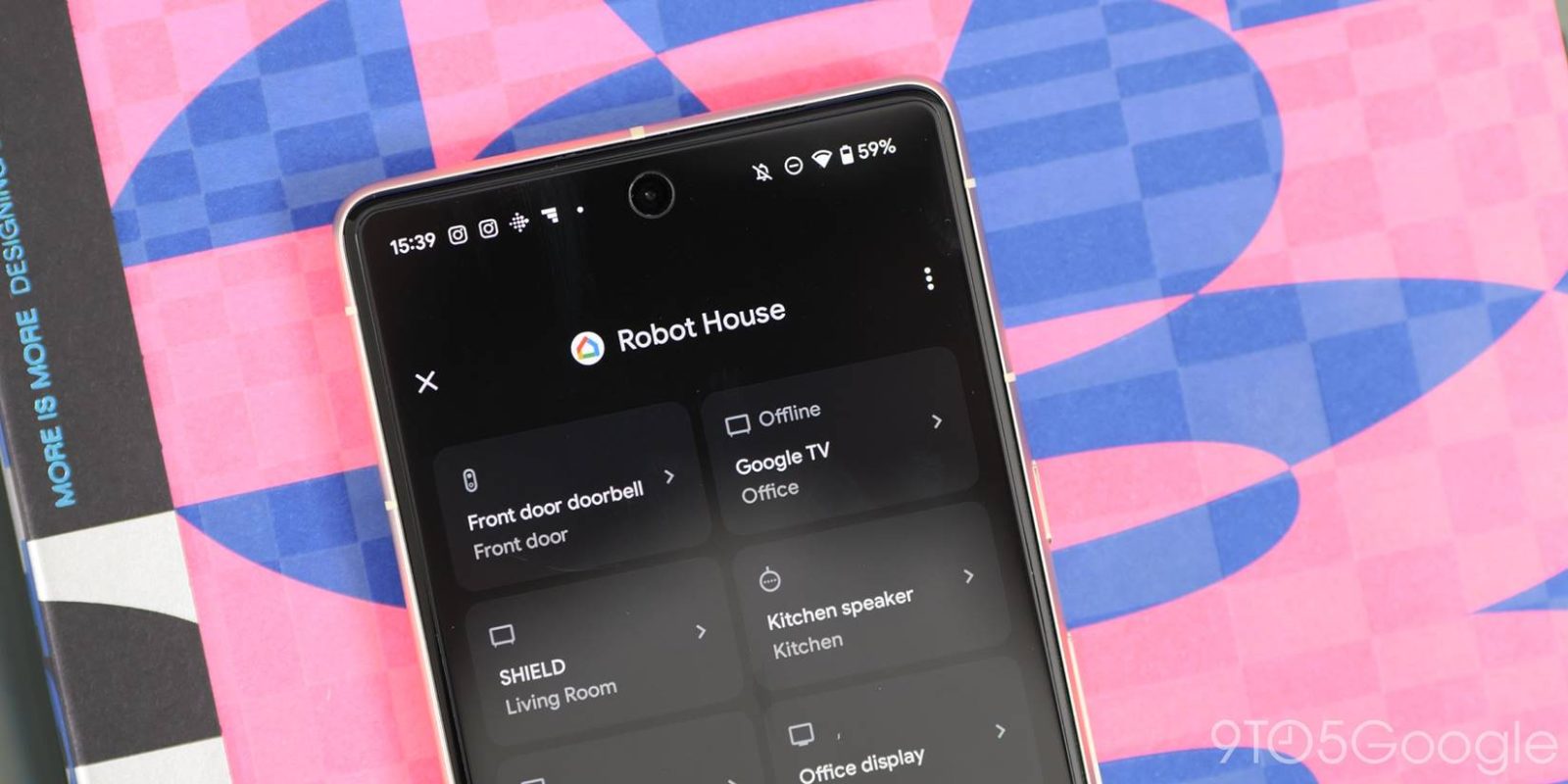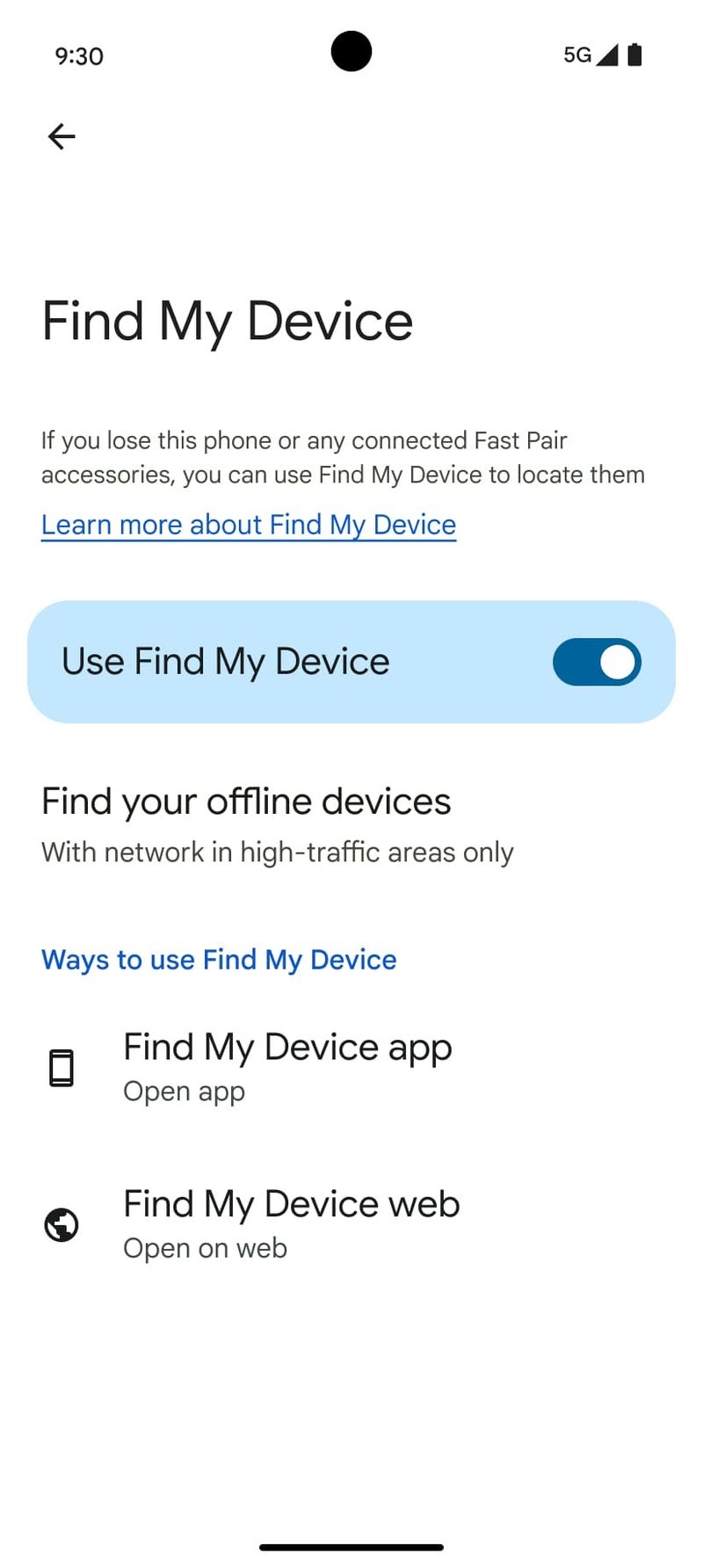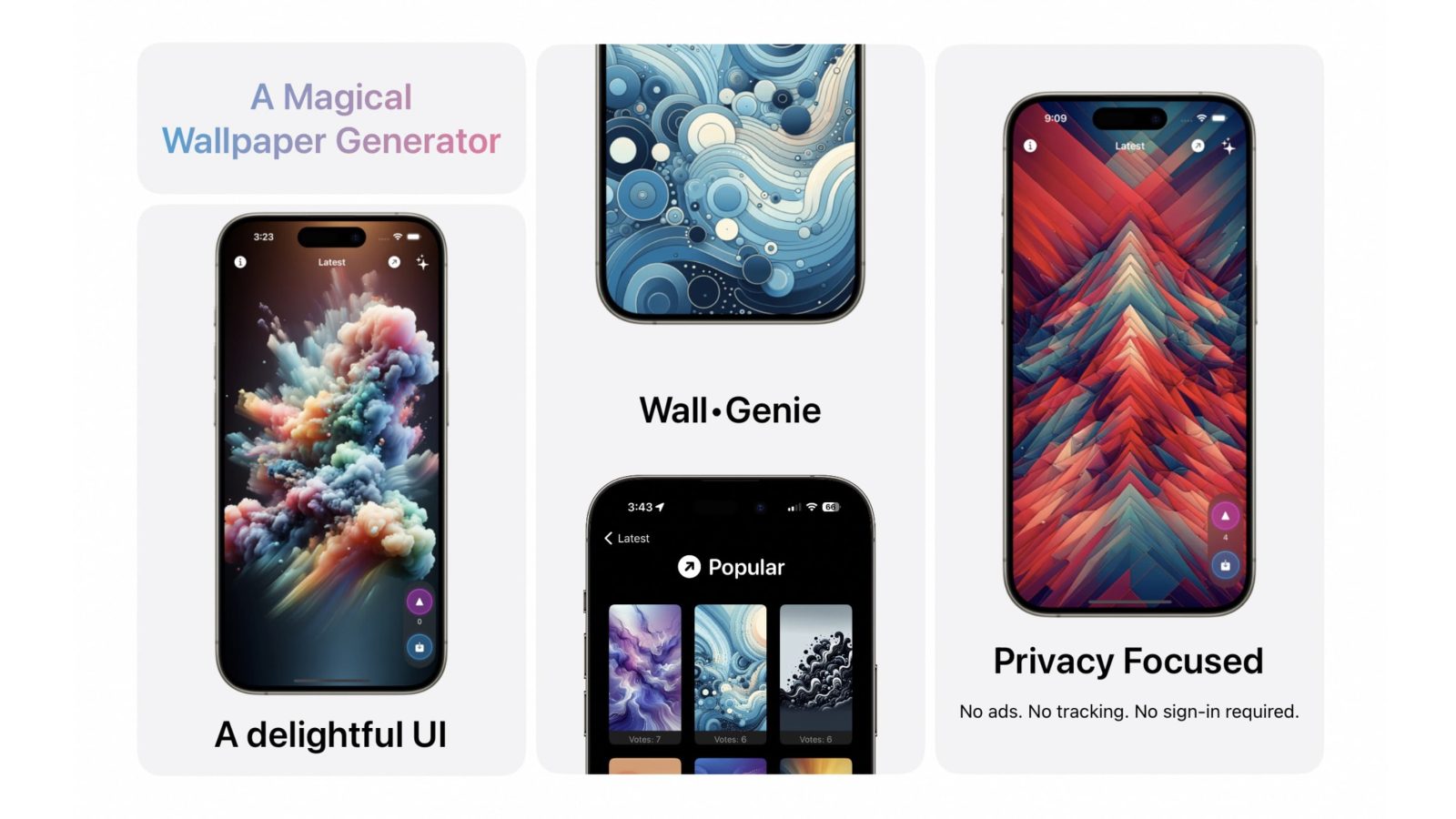Si ha estado usando Google Home durante mucho tiempo, existe la posibilidad de que haya agregado y desde entonces se haya deshecho de algunos productos compatibles, como sus antiguos altavoces. Esta guía lo guiará a través de una manera fácil de deshacerse de los dispositivos antiguos de su Google Home para limpiar la pizarra.
El nombre de Google Home existe desde 2016, cuando el altavoz de Google Home estaba vivo y coleando. A través de la aplicación, los usuarios pueden controlar y configurar sus dispositivos habilitados para el Asistente, ya sea para reproducir música o contar un chiste.
Hemos recorrido un largo camino desde entonces.
Ahora, miles, si no cientos de miles, de altavoces, televisores, cerraduras, timbres y más se han encontrado llamando a la aplicación «hogar» por razones distintas al nombre específico. Además, la introducción del estándar Matter se ha trasladado a más dispositivos que anteriormente solo estaban disponibles para otros ecosistemas, como Apple Homekit o Samsung SmartThings.
Cuando combinas esa repentina explosión de dispositivos compatibles con siete años de Google Home, es muy probable que tengas uno o dos productos inactivos ocupando espacio en la aplicación Google Home.
Cómo eliminar dispositivos antiguos de casa
La mayoría de los dispositivos que no son de Google funcionan con la aplicación móvil de su empresa. Para que sea más conveniente controlarlos, a menudo se llevan a Google Home después del hecho.
Por este motivo, eliminar productos de Google Home es solo el primer paso si desea restablecer el dispositivo a la configuración de fábrica. Si está buscando eliminar la aplicación Home de los dispositivos que todavía tiene pero que no está en uso, puede usar el siguiente método según la versión de Google Home que esté ejecutando. Tenga en cuenta que el diseño antiguo pronto se desechará por completo, en el momento de escribir este artículo.
- En el casa de google aplicación, haga clic hardware Para encontrar productos relacionados si no los ve de inmediato.
- Haga clic en Configuración de engranajes.
- El golpea Retire el dispositivo parte inferior de esa página.
- Sigue los pasos a los que te dirige Google Home.
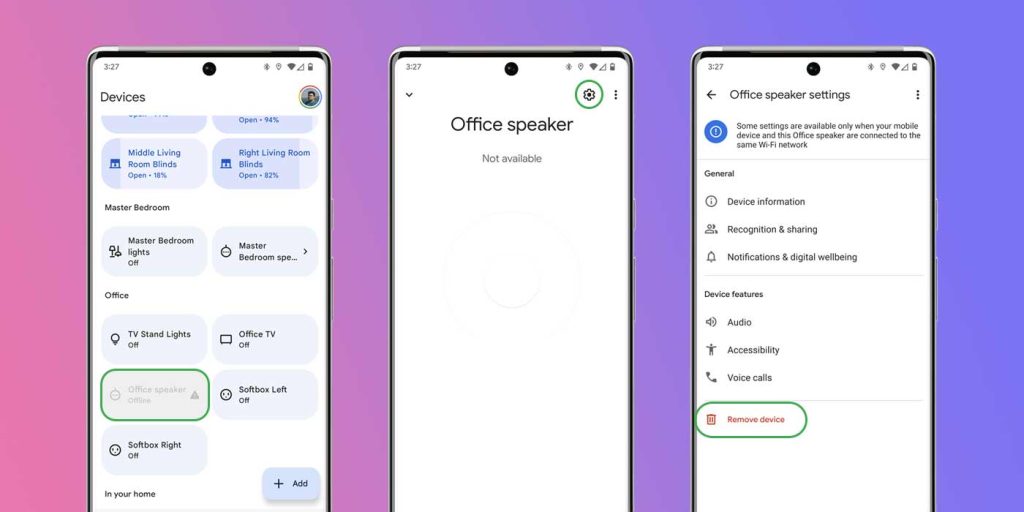
Una vez que haya completado este proceso, este dispositivo ya no debería estar conectado a su aplicación Home.
¿No ves el mensaje «Quitar dispositivo»?
si no hay Retire el dispositivo indicador disponible, es probable que vea el Retirada opción, lo que generalmente significa que el servicio de terceros responsable puede actuar como su propio ecosistema. Si ve esta opción, asegúrese de que no haya varios elementos conectados desde la misma aplicación de terceros.
Si tiene varios dispositivos conectados del fabricante y solo desea desconectar un producto, primero deberá eliminar el producto a través de la aplicación del fabricante y actualizar su conexión a Google Home.
FTC: Utilizamos enlaces de afiliados para obtener ingresos. más.

«Organizador. Escritor. Nerd malvado del café. Evangelista general de la comida. Fanático de la cerveza de toda la vida.